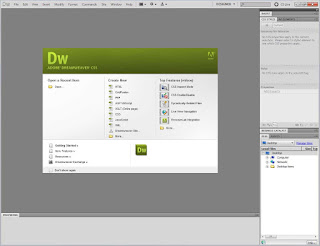Dreamweaver Tutorial kali ini akan share tentang cara membuat Koneksi Database MySQL dengan Dreamweaver Untuk menampilkan data dari database hal yang perlu kita persiapkan adalah membuat koneksi antara Database dengan Web Editor dalam hal ini kita memakai Adobe Dreamweaver CS5. Oke langsung saja buka Dreamweaver CS5 dan buat file baru simpan dengan ekstensi PHP. Selanjutnya pilih mode APP Developer Plus agar menu Database muncul
Selanjutnya klik menu Database dan klik tanda +
Isi Connection Name dengan nama bebas, kemudian isi MySQL Server dengan alamat server Databasenya disini kita memakai alamat localhost yaitu 127.0.0.1, kemudian isi Username dan Password sesuai instalasi Database yang sudah kita lakukan, selanjutnya pilih Database yang akan kita olah.
Silahkan melakukan testing untuk memastikan koneksinya sukses, selanjutnya klik OK
Sampai disini koneksi Database MySQL sudah berhasil kita buat, dan hasilnya seperti gambar dibawah.
Dreamweaver Tutorial tentang cara Membuat Koneksi Database MySQL dengan Dreamweaver telah selesai. Selamat mencoba